如何通过易于遵循的步骤在 iMovie 中制作和添加文本到视频
使用 iMovie,您几乎可以完成制作精彩视频所需的复杂编辑,因此 在 iMovie 上的视频中添加文本 是小菜一碟。但问题是如何做到这一点?使用 Apple 提供的最好的编辑器之一在视频上添加文本是否很困难?如果您仔细阅读整篇文章,这些问题稍后会有答案。无需担心,因为您只会花 5 分钟或更短的时间,具体取决于您的阅读速度,但一定要花时间阅读本文。在这篇文章的最后,您将知道如何在视频中添加文字。所以,让我们系好安全带,事不宜迟,开始旅程。
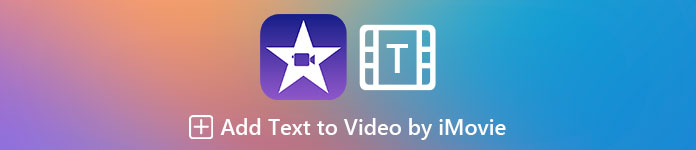
第 1 部分。 如何在 Mac 上的 iMovie 中向视频添加文本
如果您有 Mac,这些步骤将很容易理解,因为我们提供的本教程将引导您成功地在视频中添加文本水印。彻底遵循它并了解如何使用 Mac 在 iMovie 中向视频添加文本。
第1步。 在 Finder 上,查找 iMovie 并将其打开。然后点击 进口 按钮上传带有文本水印的视频文件。 拖 和 降低 文件到视频时间线。
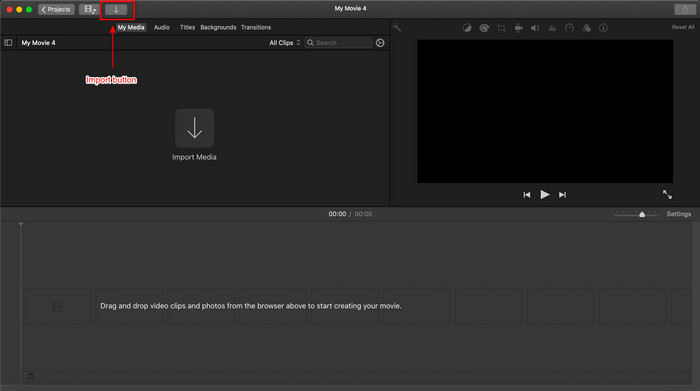
第2步。 请点击 标题 并选择您想要的动画文本;点击动画标题 两次,它会自动添加到时间轴中。在预览部分,单击文本标题并键入要添加的文本。您可以编辑此区域中文本的字体样式、对齐方式、颜色等。通过将文本拖动到您想要的位置来调整文本位置。
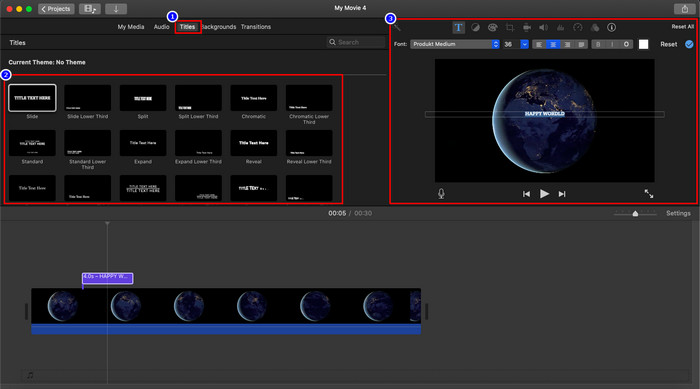
第三步 回到时间线,拖动文本的结尾部分以调整持续时间。如果您想在整个视频中看到它,您可以将它拖到最后并根据您的需要进行限制。
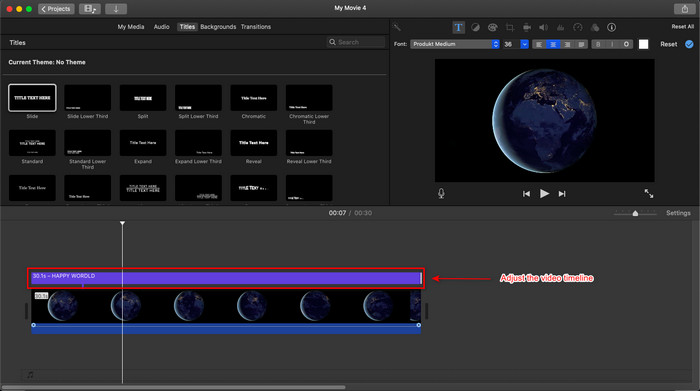
第四步。 在 Mac 上的 iMovie 中向视频添加文本后,是时候 出口 文件通过点击界面右上方的导出按钮,然后 导出文件.
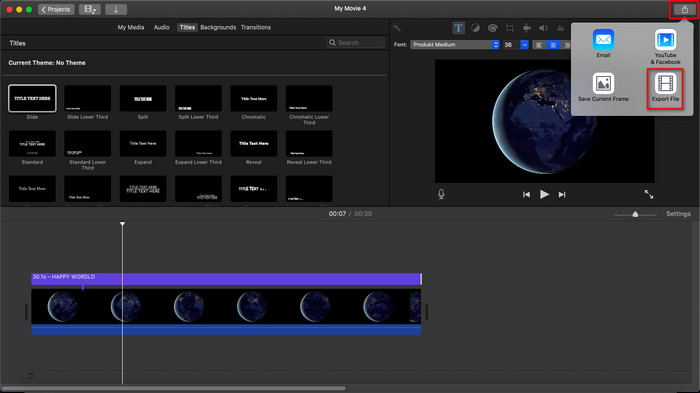
第 2 部分。 如何使用 iPhone 将文本放在 iMovie 中的视频顶部
所以现在,如果您有 iPhone,您可以按照本指南操作,而不是在 iMovie 上添加文本水印。我们在本指南中添加的步骤基于有关 iPhone 上 iMovie 的事实。所以现在,如果您渴望了解如何在 iPhone 上使用 iMovie 添加文本水印,请按照以下步骤操作。
第1步。 在我们教您如何在 iMovie iPhone 中添加文本视频之前,您必须先在您的设备上启动它。打开应用程序后,点击 + 图标,点击 电影,选择图库中的视频,然后轻点 + 继续。
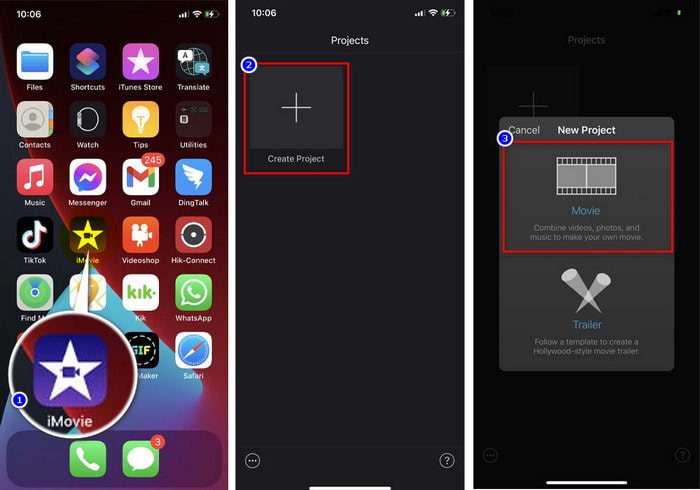
第2步。 在时间线上,点击视频;下面将显示一组编辑功能;点击 吨 签名以添加文本水印。将其向右滑动并选择您想要作为文本水印的动画。选择动画文本后,点击示例文本并单击 编辑 键入所需的文本,然后单击 完成了 保存。之后,使用下面的可用编辑功能编辑文本。 抓住 和 拖 文本并将其放置在视频的任何位置。
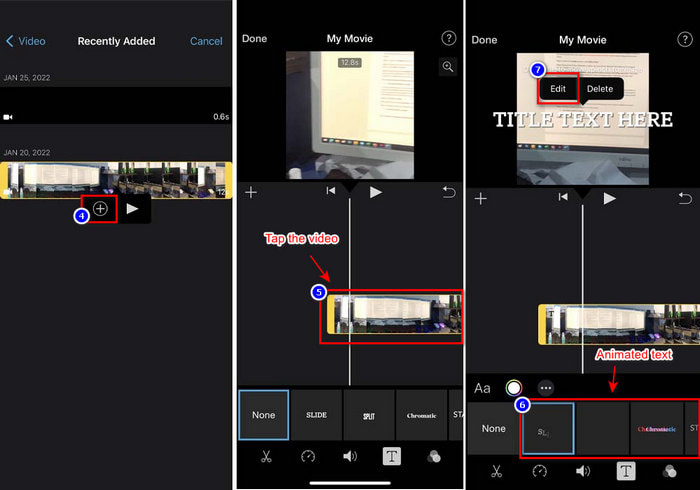
第三步 如果您已完成编辑和添加,请单击 完成了, 这 出口 按钮,以及 保存到文件.
第 3 部分。 使用 Video Converter Ultimate 在 Mac 上向视频添加文本的最简单方法
使用 iMovie 可以做的事情是不是很神奇?的确是。然而,一些苹果用户发现使用 iMovie 很麻烦。尽管我们提供了使用 iMovie 添加文本水印的步骤,但我们发现它有点难以使用。但是,如果您想要一个不太具有挑战性的工具来使用和实现与 iMovie 相同的文本水印,您必须使用 视频转换大师.这个工具无疑是最好用的,它可以为 Mac 上的任何视频格式添加水印。想了解如何在 iMovie 中将文本放在视频上,但难度较小?我们在下面提供的教程对于任何用户来说都很简单。
第1步。 请单击下载按钮在您的 Mac 上下载最好的视频编辑器。按照安装指南点击 现在开始 在桌面上打开该工具。
第2步。 在工具的主界面上,单击 + 按钮打开文件夹并在此处上传视频文件;点击 打开 将其放入队列中。
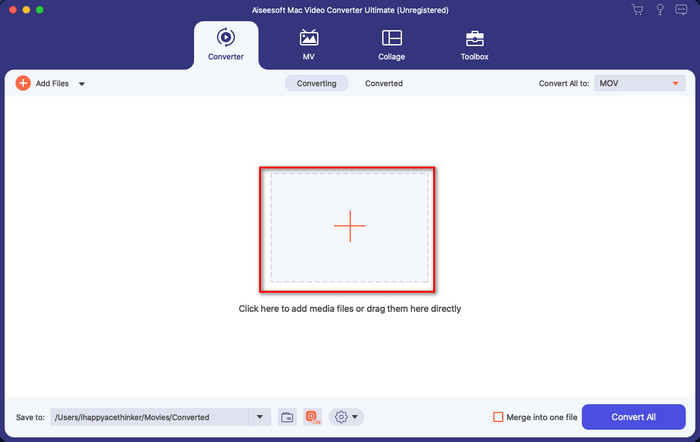
第三步 寻找 魔法棒 按钮开始为您的视频添加神奇的文本水印。寻找 水印 部分并单击它。在水印下,有两个选项可用,但现在,单击 文字水印.通过单击 文本框,您可以插入要添加为水印的文本。然后对文本水印进行编辑或调整;在此编辑区域中,您可以调整字体的颜色、样式和大小。在您对文本感到满意后,现在是时候将水印放置在您想要的正确位置了。 抓住 和 拖 预览视频窗格上的文本。
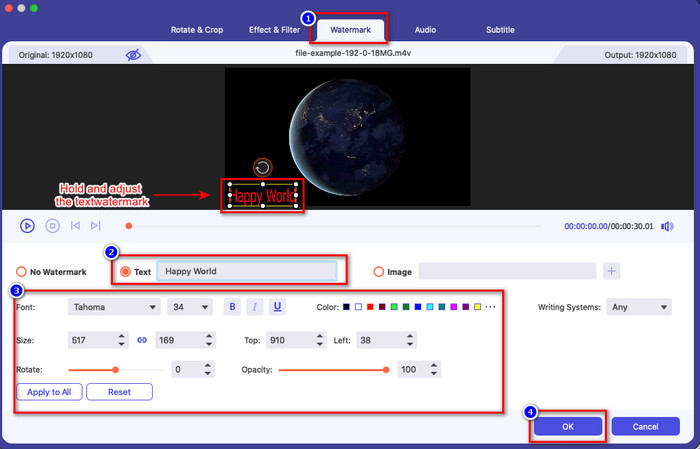
第四步。 全部调整好后点击 全部转换 保存带有文本水印的视频。
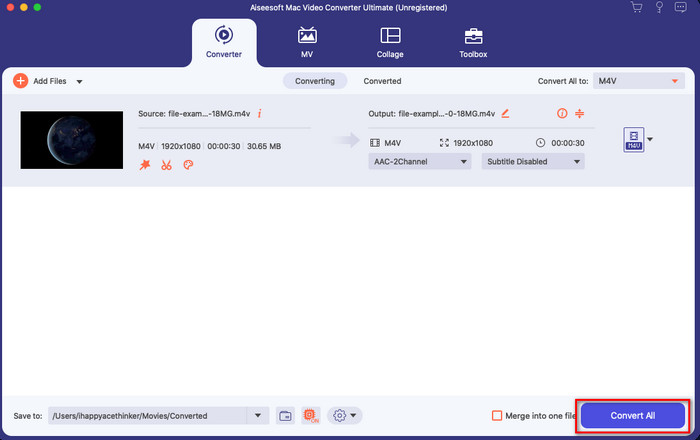
第 4 部分。有关在 iMovie 上的视频上插入文本的常见问题解答
iMovie 是否支持动画文本?
是的,Apple 上最好的视频编辑器支持您可以在视频上免费使用的动画文本水印。动画文本在标题下方;您可以使用多个动画文本样本来使您的视频与众不同。
我可以使用 iMovie 添加图像水印吗?
是的,您可以在 iMovie 上使用个性化图像作为水印。不过比在iMovie上加文字水印要复杂一些,不过如果你想做,可以点这个链接学习 如何在 iMovie 上添加图像水印.
如何使我的 AVI 与 iMovie 兼容?
iMovie 支持 AVI 格式。但有时您无法上传 .avi 视频,因为它使用的代码。与其尝试不同的工具,为什么不转换 AVI?幸运的是,您可以单击此链接打开一个新标签;在那,你会学到 如何将 AVI 格式更改为受支持的 iMovie 格式.
结论
根据顶部的研究,我们可以看到,如果您愿意,可以很容易地在 iMovie 上免费添加文本水印。无论您使用的是 iPhone 还是 Mac,上面的教程都会教您如何成功。但是,如果您仍然对上面的教程感到困难,我们建议您使用 FVC Video Converter Ultimate 作为添加文本水印的替代方法。尽管该工具并非本机在您的系统上,但您仍然可以单击上面的下载按钮并愉快地使用该工具。你还在等什么?单击它并立即下载。



 视频转换大师
视频转换大师 屏幕录影大师
屏幕录影大师


